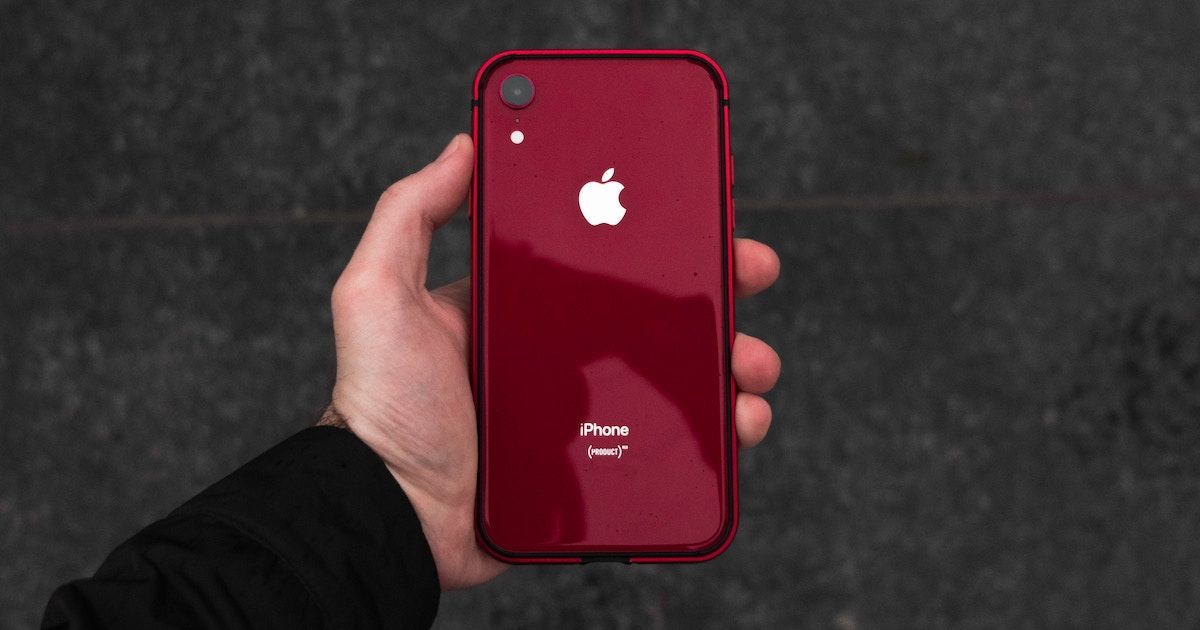Kako omogočiti ali onemogočiti kartice s kazalcem na zavihku v Microsoft Edge in Google Chrome
Kot morda že veste, na osnovi kroma Microsoft Edge ima nasvete o zavihkih, se imenuje tudi »kartice s kazalcem miške«. Teh najnovejših navodil privzeto ni mogoče vklopiti v stabilnem modelu brskalnika. Tako bomo danes videli, kako v Microsoft Edge Chromium vklopiti kartice za lebdenje zavihkov.
Funkcija Tab Hover Cards je bila prvotno predstavljena v brskalniku Google Chrome 78. Nato se lahko kasneje pojavi v programu Edge Chromium, ki se začne v Canary build 78.0.253.0.
Tako je videti v trenutnem stabilnem modelu Microsoft Edge, ki je med pisanjem 79.0.309.71.
Tako kot Google Chrome ima tudi Microsoft Edge veliko bistvenih eksperimentalnih možnosti. Ne morejo biti združljivi, da bi jih lahko uporabljali običajni uporabniki, vendar jih strokovnjaki in preizkuševalci zlahka omogočijo. Te funkcije lahko po vklopu dodatne funkcije izboljšajo tudi uporabniško izkušnjo brskalnika. Če želite vklopiti ali izklopiti poskusno funkcijo, lahko uporabite skrite možnosti, znane kot 'zastavice'.
Microsoft Edge je brskalnik, ki temelji na Chromiumu in ima veliko neverjetnih funkcij, kot je branje na glas, in storitev, ki so povezane z Microsoftom in ne z Googlom. Brskalnik je že prejel nekaj posodobitev. Podpira tudi naprave ARM64 v programu Edge Stable 80. Microsoft Edge podpira tudi veliko starih različic sistema Windows. Vključuje Windows 7, ki je trenutno podprt.
Za modele pred izdajo Microsoft s pomočjo treh kanalov pošilja posodobitve Edge Insiders. Kanarski kanal dobiva dnevne posodobitve (poleg sobote in nedelje). Kanal Dev prejema tedenske posodobitve, Beta pa se posodablja vsakih 6 tednov.
Kako vklopiti kartice s kazalcem na zavihku v programu Microsoft Edge:

Korak 1:
Pojdite do brskalnika Microsoft Edge.
2. korak:
Nato vnesite edge://flags/#tab-hover-cards v naslovno vrstico in pritisnite tipko Enter.
3. korak:
Prav tako nastavite zastavico Tab Hover Cards na Omogočeno .
4. korak:
Po potrebi znova zaženite brskalnik.
Končano!
Lahko tudi eksperimentirate z drugimi razpoložljivimi možnostmi in poskusite nastaviti zastavico.
- Omogočeno
- Omogočeno B ali C
Možnost b Omogočeno B in C spremenite časovno omejitev, da se po premikanju kurzorja nad zavihkom prikaže podokno kartice Tab Hover Card.
Končano!
Kako izklopiti kartice z lebdečim jezičkom v Microsoft Edge:
Korak 1:
Vhod edge://flags/#tab-hover-cards v naslovno vrstico in pritisnite tipko Enter.
namestite supersu z twrp
2. korak:
Prav tako nastavite zastavico kartice za lebdeče zavihek na Izklopljeno, Onemogočeno.
3. korak:
Nato znova zaženite brskalnik, ko se to zahteva.
To je vse!
Microsoft je trenutno javnosti predstavil prvo stabilno različico Microsoft Edge Chromium. Microsoft Edge podpira tudi veliko starajočih se različic sistema Windows. Vključuje Windows 7, ki je trenutno podprt.
Kako aktivirati ali omogočiti v brskalniku Google Chrome

Če tudi vi želite v Google Chromu aktivirate in omogočite novo funkcijo kartice s kazalcem lebdenja brskalnik in sledite spodnjim korakom:
Korak 1:
Pojdite v spletni brskalnik Google Chrome in vnesite chrome: // zastavice / v naslovno vrstico in pritisnite Enter. Nato se odpre stran z napredno konfiguracijo.
2. korak:
Zdaj vnesite zavihek hovercard v Iskalne zastavice škatla.
Nato bo prešel na naslednje možnosti:
Kartice s kazalcem miške
Vklopi pojavno okno s podatki o zavihkih, ki je vidno po premikanju zavihka. Nato bodo zamenjani namigi za zavihke. - Windows, Mac, Linux, Chrome OS
Slike kartice s kazalcem miške
Prikažite sliko za predogled na kartici hovercard. Ko so vklopljeni - Mac, Linux, Windows, Chrome OS.
3. korak:
Če želite vklopiti funkcijo kartice s kazalcem miške, izberite Omogočeno za Kartice s kazalcem miške izbire iz spustnega polja.
Če želite tudi vklopiti ikono za predogled slike / spletnega mesta na kartici Tab Hover Card. Nato izberite Omogočeno za Slike kartice s kazalcem miške prav tako.
4. korak:
Google Chrome vas tudi prosi, da znova zaženete brskalnik. Preprosto tapnite Znova zaženite zdaj za ponovni zagon Google Chroma.
To je vse. Zdaj miškin kazalec premaknite na kateri koli zavihek in aktivirali boste najnovejši uporabniški vmesnik kartice za lebdenje.
Če želite v prihodnosti vklopiti funkcijo Hover Cards in varnostno kopirati klasično funkcionalnost nasvetov. Izberete lahko Privzeto iz spustnega polja za obe možnosti in nato znova zaženite brskalnik.
Zaključek:
Tukaj je vse o karticah s kazalcem miške. Ali je ta članek koristen? Če želite deliti še kaj v zvezi s člankom, nam to sporočite spodaj. Za nadaljnja vprašanja in vprašanja nam sporočite v spodnjem oddelku za komentarje!
Do takrat! Ostanite srečni 🥰
ustvariti programsko opremo za Windows
Preberite tudi: